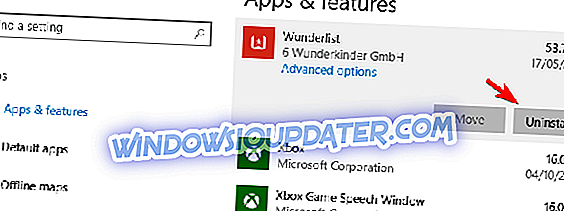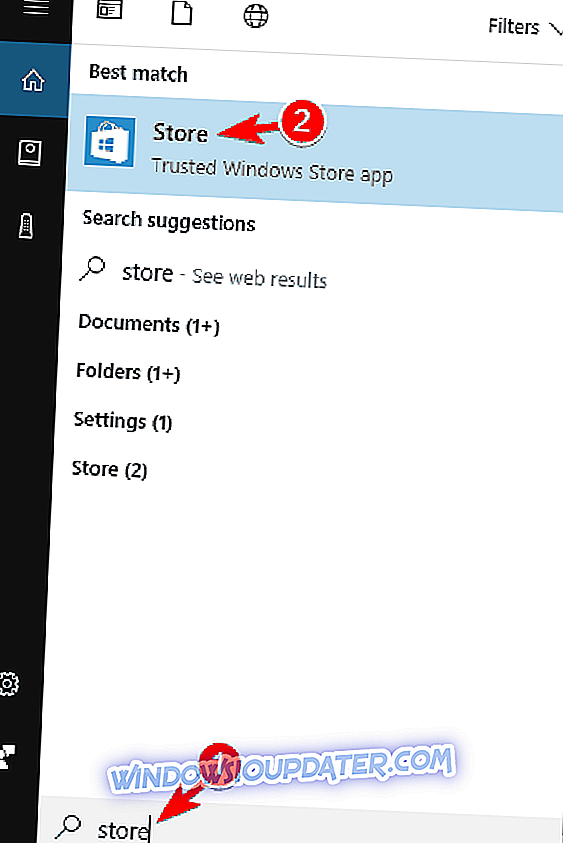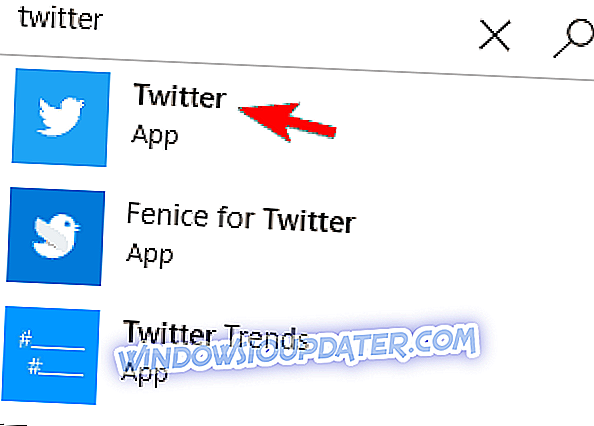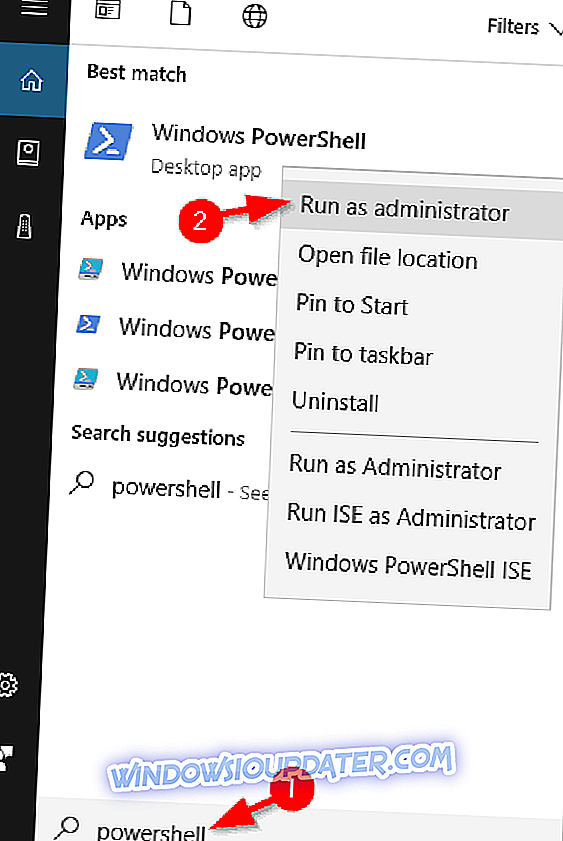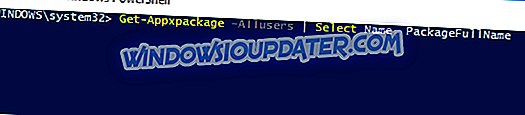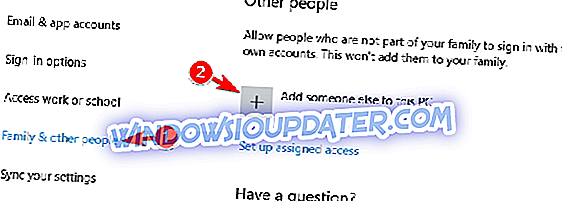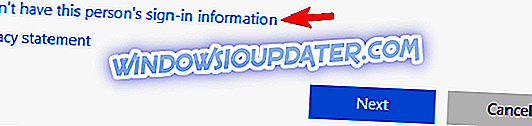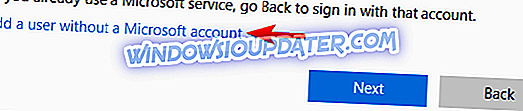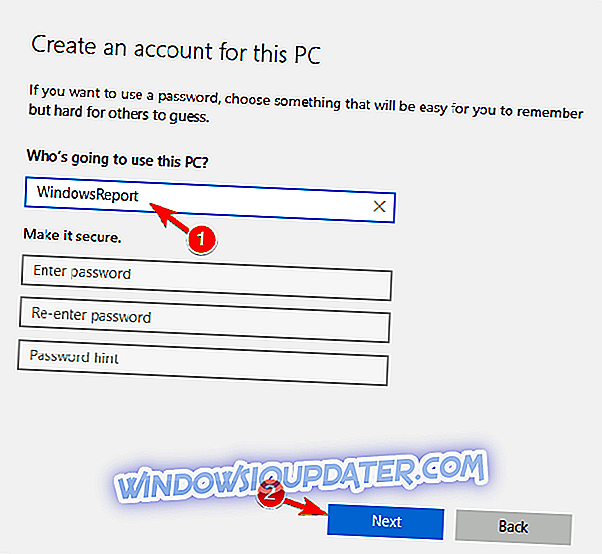4 langkah cepat untuk menginstal ulang aplikasi Microsoft Store
- Buka bagian Akun
- Hapus aplikasi secara manual
- Gunakan PowerShell untuk menginstal ulang aplikasi Windows Store bawaan
- Buat akun pengguna baru
Jika Anda mencoba menginstal ulang aplikasi Windows store di Windows 8.1 atau Windows 10 maka tutorial singkat ini dibuat khusus untuk Anda.
Jadi, jika Anda telah melakukan operasi Refresh PC atau mungkin operasi Reset PC Anda akan kehilangan aplikasi yang sebelumnya Anda instal tetapi mengikuti langkah-langkah singkat di bawah ini akan menunjukkan kepada Anda cara cepat menjalankan dan menjalankan aplikasi dalam waktu singkat.
Windows Store memiliki fitur yang sangat baik yang menyimpan aplikasi Anda yang telah diunduh sebelumnya jika Anda kehilangan mereka baik dari memperbarui sistem Operasi Anda ke versi yang lebih baru atau hanya melakukan salah satu dari dua operasi yang diposting di atas (PC Reset, PC Refresh).
Menginstal ulang aplikasi Windows Store tidak terlalu sulit, dan dalam artikel ini kami akan menunjukkan kepada Anda bagaimana melakukan hal berikut:
- Instal ulang aplikasi Windows 10 Powershell - Kadang-kadang satu-satunya cara untuk menginstal ulang aplikasi Windows 10 adalah dengan menggunakan PowerShell. Ini adalah alat baris perintah yang kuat dan dengan menggunakannya Anda dapat menginstal ulang aplikasi Windows Store dengan mudah.
- Instal ulang aplikasi yang diinstal sebelumnya Windows 10 - Tidak seperti aplikasi pihak ketiga, aplikasi yang diinstal sebelumnya mungkin lebih sulit untuk diinstal ulang. Pada artikel ini kami akan menunjukkan kepada Anda beberapa trik yang dapat Anda gunakan untuk menginstal ulang aplikasi Windows Store bawaan.
- Instal aplikasi Windows Store secara manual - Kadang-kadang untuk memperbaiki masalah tertentu Anda harus menghapus aplikasi sepenuhnya dari PC Anda. Setelah melakukan itu, Anda hanya perlu menginstalnya dari Windows Store lagi.
- Instal ulang aplikasi Windows Store - Dalam beberapa kasus yang lebih serius, Anda mungkin mengalami masalah dengan aplikasi Windows Store. Jika demikian, Anda mungkin harus menginstal ulang aplikasi Windows Store untuk memperbaiki masalah.
Langkah-langkah untuk menginstal ulang aplikasi Windows 10
Apa langkah-langkah yang harus diikuti untuk menginstal ulang aplikasi Windows 10? Pertama, Anda dapat menghapus aplikasi secara manual dan kemudian menginstalnya kembali satu per satu. Sebagai alternatif, Anda juga dapat menggunakan PowerShell untuk menginstal ulang aplikasi Windows Store bawaan. Solusi lain adalah dengan hanya membuat akun pengguna baru.
Solusi 1 - Buka bagian Akun
- Saat berada di Layar Mulai pada sistem operasi Windows 8.1 atau Windows 10, lanjutkan dengan klik kiri atau ketuk tombol Akun .
- Klik kiri atau ketuk tombol Aplikasi saya .
- Anda akan memiliki akses ke fitur Urutkan berdasar di jendela ini, jadi klik kiri atau ketuk dan pilih Aplikasi yang tidak diinstal pada PC ini .
- Anda akan disajikan daftar aplikasi yang terinstal sebelumnya di sistem Anda dan Anda dapat dengan mudah mengklik kanan pada setiap aplikasi yang ingin Anda instal.
- Pilih tombol Instal yang disajikan di sisi bawah jendela.
- Di sisi atas jendela Windows Store Anda akan dapat melihat kemajuan pengunduhan dan pemasangan semua aplikasi yang Anda pilih untuk ditempatkan kembali ke sistem operasi Windows 8.1 atau Windows 10 Anda.
Solusi 2 - Hapus aplikasi secara manual
Salah satu cara paling sederhana untuk menginstal ulang Aplikasi Windows Store adalah dengan menghapus instalannya secara manual. Prosedur ini cukup mudah dan Anda dapat melakukannya dengan mengikuti langkah-langkah ini:
- Tekan Windows Key + I untuk membuka aplikasi Pengaturan .
- Ketika Pengaturan aplikasi terbuka, navigasikan ke bagian Aplikasi .

- Daftar semua aplikasi yang terinstal akan muncul. Sekarang Anda hanya perlu memilih aplikasi yang ingin Anda hapus dan klik Uninstall . Ikuti instruksi di layar untuk menghapus instalasi aplikasi.
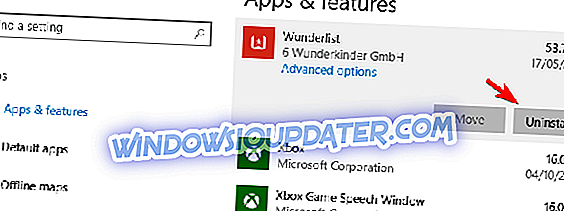
Perlu juga disebutkan bahwa Anda dapat menghapus instalan aplikasi Windows Store hanya dengan mengklik kanan dan memilih opsi Uninstall dari menu. Setelah aplikasi dihapus, Anda hanya perlu menginstalnya kembali dari Windows Store. Untuk melakukan itu, Anda harus mengikuti langkah-langkah ini:
- Tekan Windows Key + S dan masukkan store . Pilih Simpan dari daftar hasil.
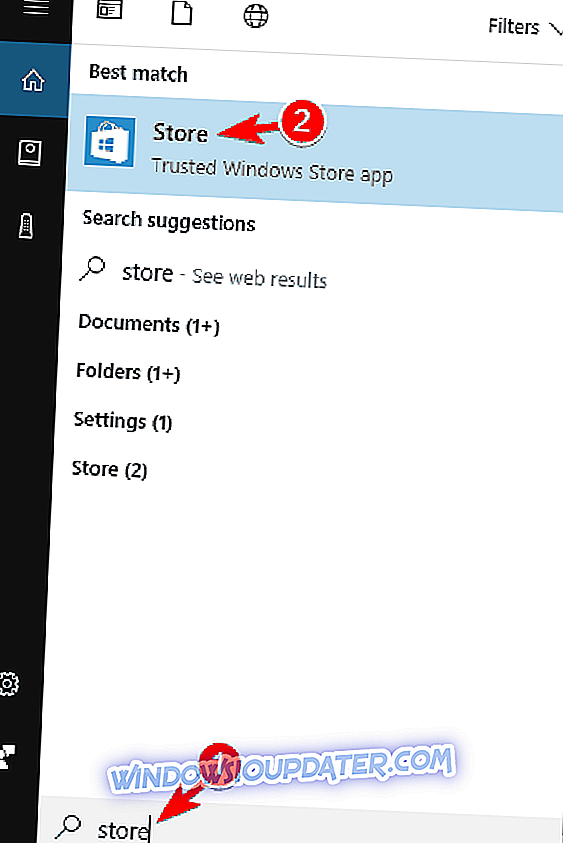
- Ketika Windows Store terbuka, masukkan nama aplikasi di bilah pencarian dan pilih dari daftar.
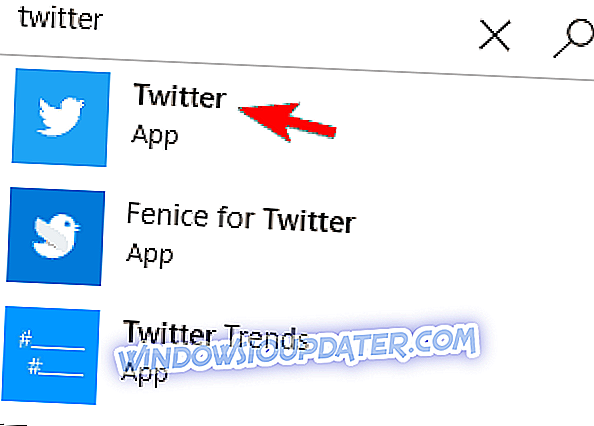
- Sekarang klik tombol Install dan tunggu aplikasi menginstal ulang.

Seperti yang Anda lihat, ini adalah metode yang agak sederhana, dan dengan menggunakannya Anda dapat dengan mudah menginstal ulang aplikasi yang diunduh dari Windows Store. Jika Anda ingin menghapus aplikasi Windows Store bawaan dari PC Anda, Anda mungkin ingin memeriksa beberapa solusi kami yang lain.
Solusi 3 - Gunakan PowerShell untuk menginstal ulang aplikasi Windows Store bawaan
Menurut pengguna, jika Anda ingin menginstal ulang aplikasi Windows Store bawaan seperti Kalkulator atau Mail, Anda harus menggunakan PowerShell. PowerShell adalah alat canggih, dan dengan menggunakannya Anda dapat menyebabkan masalah dengan PC Anda jika Anda tidak hati-hati. Untuk menginstal ulang aplikasi WindowsStore menggunakan PowerShell, lakukan hal berikut:
- Tekan Windows Key + S dan masukkan PowerShell . Klik kanan Windows PowerShell dari daftar hasil dan pilih Jalankan sebagai administrator .
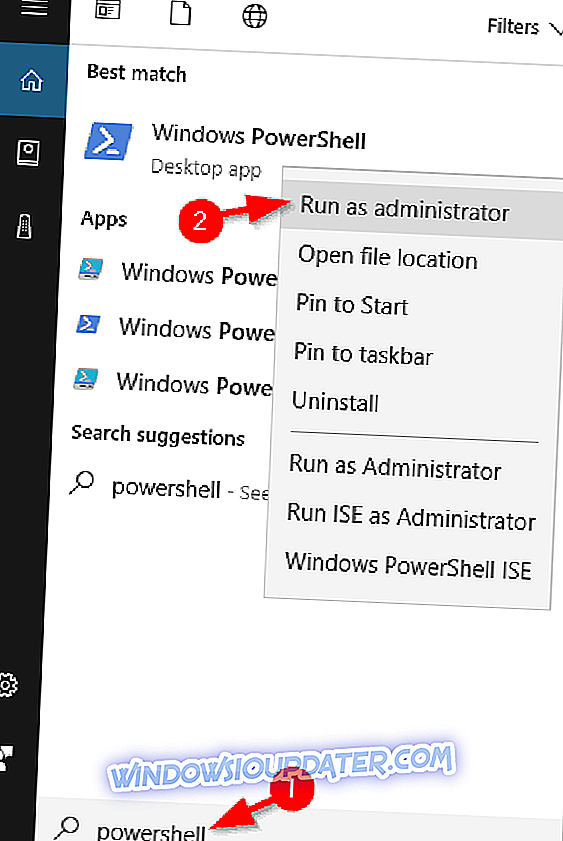
- Ketika PowerShell terbuka, masukkan Get-Appxpackage – Allusers | Pilih Nama, PackageFullName dan tekan Enter .
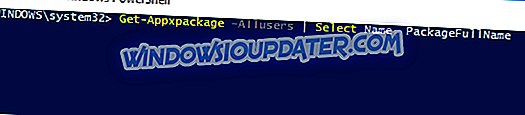
- Sekarang Anda akan melihat daftar aplikasi beserta nama lengkapnya. Temukan aplikasi yang ingin Anda hapus dan salin nama lengkapnya dengan menekan Ctrl + C.

- Sekarang masukkan perintah berikut ini Tambah-AppxPackage -daftar “C: Program FilesWindowsApps” –DisableDevelopmentMode dan tekan E nter untuk menjalankannya. Dalam contoh kita perintah ini akan terlihat seperti Add-AppxPackage -register "C: Program FilesWindowsAppsMicrosoft.WindowsCalculator_10.1709.2703.0_x64__8wekyb3d8bbwe" -DisableDevelopmentMode . Perlu diingat bahwa perintah akan sedikit berbeda tergantung pada aplikasi yang Anda coba instal ulang.

Setelah menjalankan perintah ini, aplikasi harus diinstal ulang dan Anda akan dapat menggunakannya sekali lagi.
Jika Anda ingin menginstal ulang semua aplikasi Windows Store bawaan, termasuk Windows Store, Anda dapat melakukannya dengan menjalankan Get-AppxPackage -AllUsers | Perintah Foreach {Add-AppxPackage -DisableDevelopmentMode -Pendaftar “$ ($ _. InstallLocation) AppXManifest.xml”} di PowerShell. Perintah ini bisa berpotensi berbahaya jadi gunakan dengan risiko Anda sendiri.
Solusi 4 - Buat akun pengguna baru
Jika Anda mengalami masalah dengan aplikasi Windows Store bawaan, dan Anda tidak dapat menginstalnya kembali menggunakan metode di atas, Anda mungkin harus membuat akun pengguna baru. Dengan membuat akun pengguna baru, semua aplikasi bawaan di dalamnya akan diinstal ulang. Untuk membuat akun pengguna baru, Anda perlu melakukan hal berikut:
- Buka aplikasi Pengaturan dan arahkan ke bagian Akun .

- Di menu di sebelah kiri, pilih Keluarga & orang lain . Sekarang klik Tambahkan orang lain ke PC ini di bagian Orang lain .
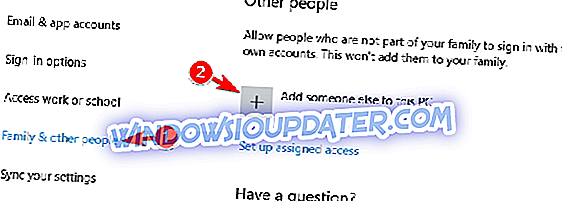
- Sekarang pilih Saya tidak punya informasi masuk orang ini .
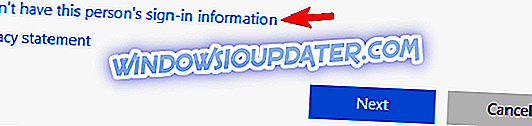
- Klik pada Tambahkan pengguna tanpa akun Microsoft .
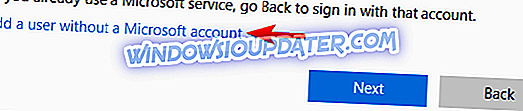
- Masukkan nama pengguna yang diinginkan dan klik Berikutnya .
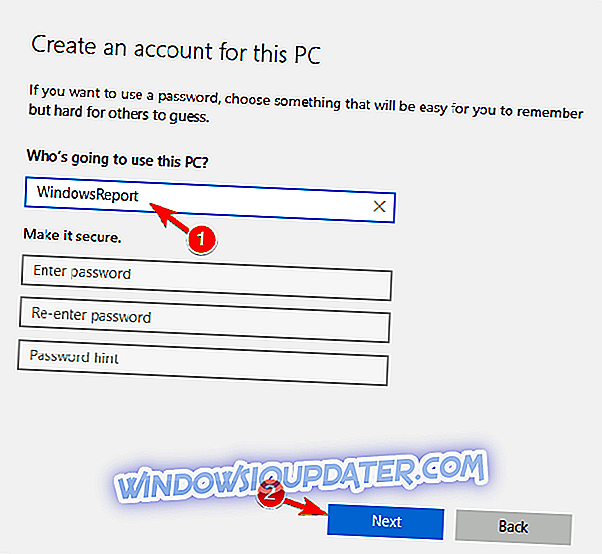
Setelah membuat akun baru, Anda perlu beralih ke sana dan memeriksa apakah aplikasi Windows Store Anda berfungsi. Jika demikian, Anda harus memindahkan semua file pribadi Anda ke akun baru dan menggunakannya sebagai yang utama.
Dengan melakukan langkah-langkah di atas, Anda dapat menginstal ulang aplikasi Windows Store sebelumnya yang mungkin dihapus atau hilang karena alasan apa pun. Silakan tulis kami di bawah pertanyaan yang mungkin Anda miliki saat melakukan tutorial ini dan kami akan membantu Anda lebih lanjut.